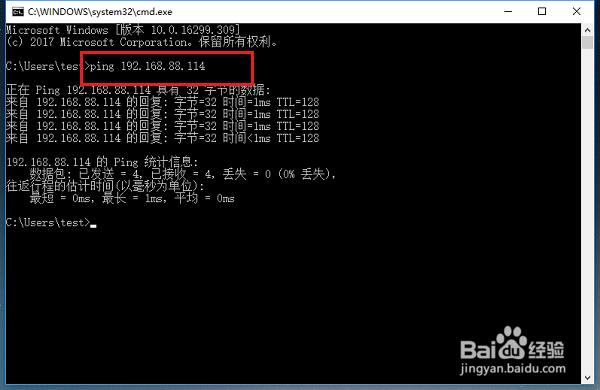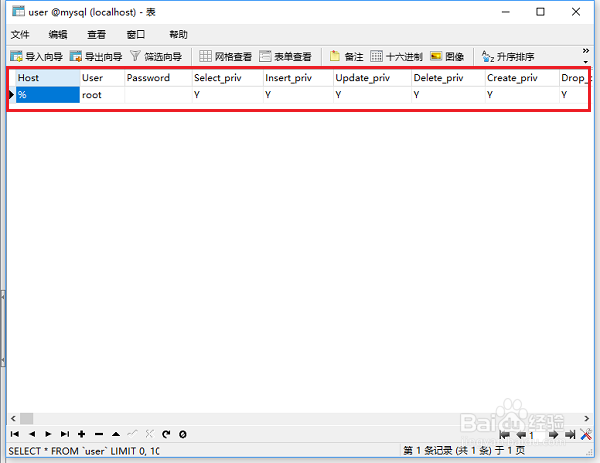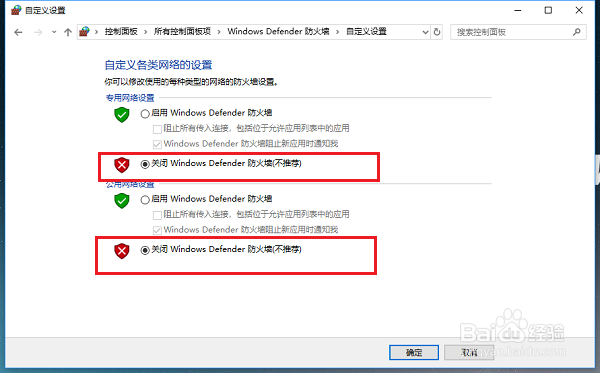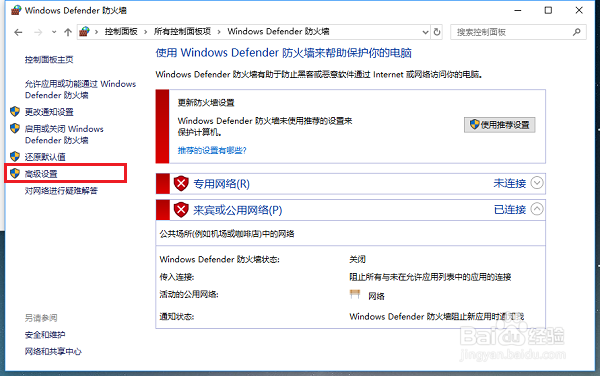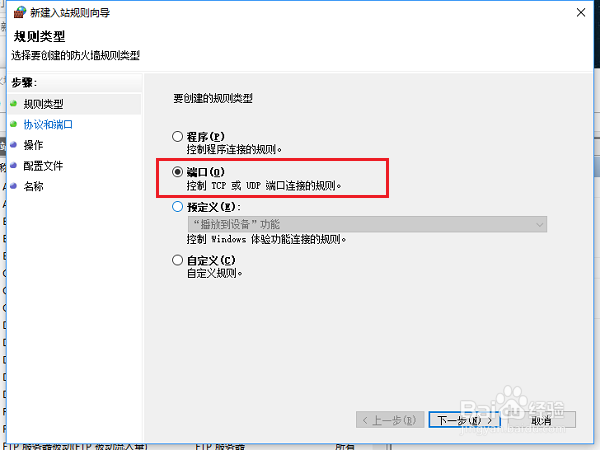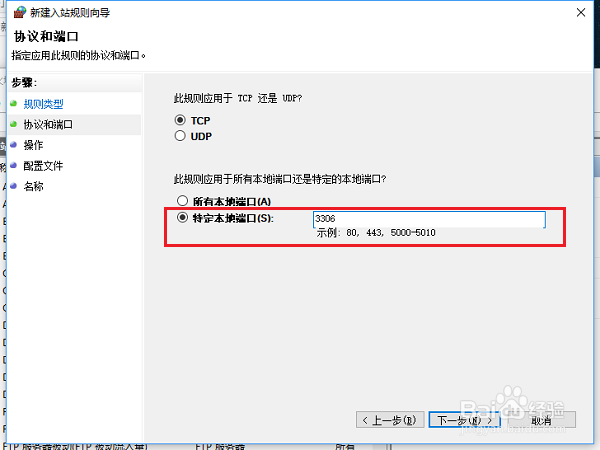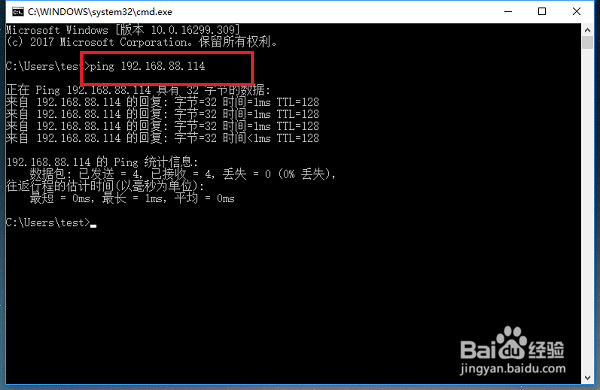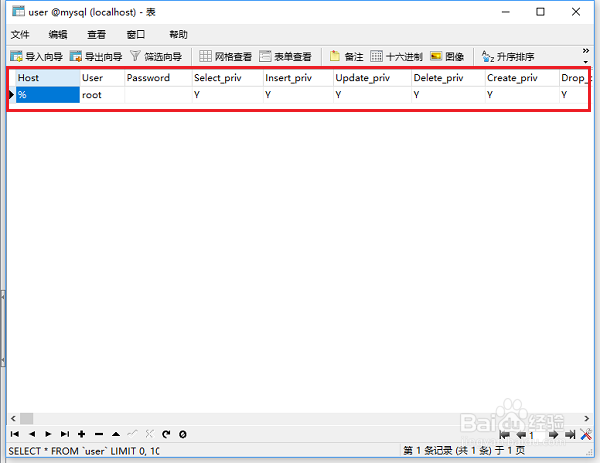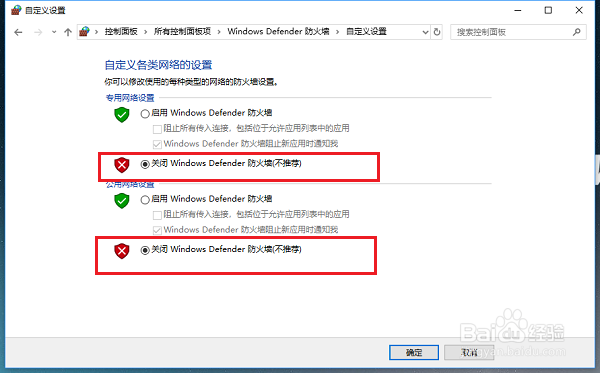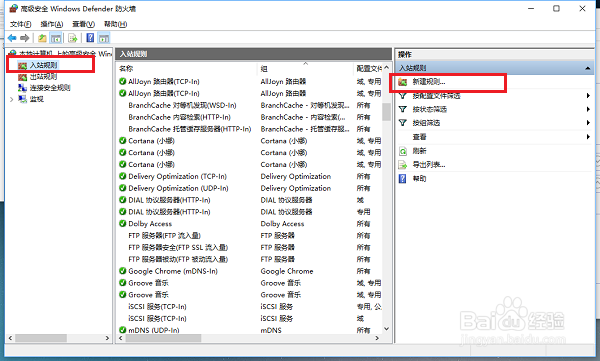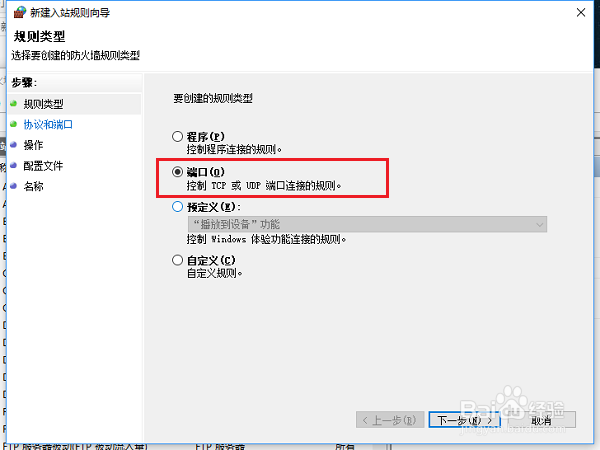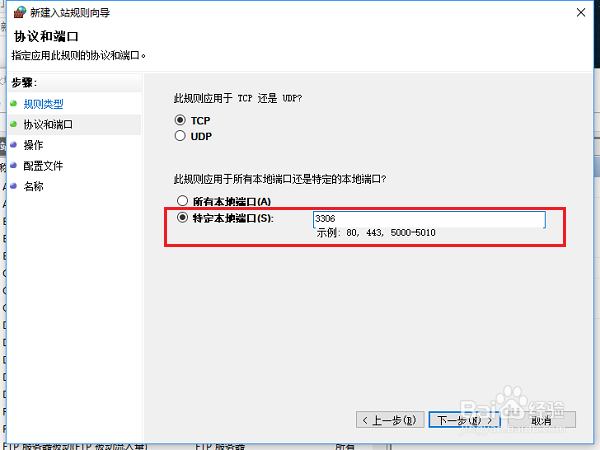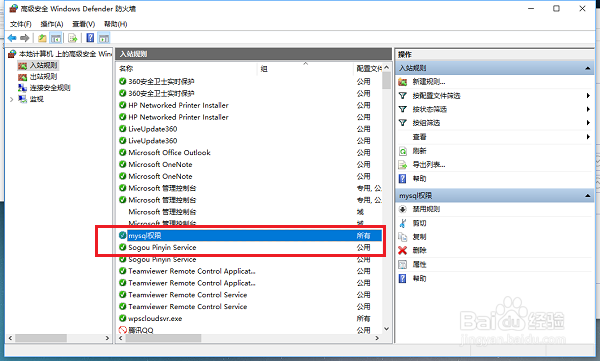mysql数据库怎么设置允许其他电脑访问
听语音
- 原创
- |
- 浏览:23474
- |
- 更新:
有时候我们在使用mysql数据库的时候,想设置允许其他电脑访问,怎么设置呢,下面来分享一下方法
方法/步骤
-
第一步我们首先按win+R键打开运行,输入cmd,进去命令提示符之后,进行ping 其他电脑ip地址,看能不能ping通,ping通之后,继续下一步,如下图所示:
-
第二步ping通之后,我们修改mysql数据库中的user表,将Host字段值全部改为%,如下图所示:
-
第三步我们打开电脑的防火墙,将防火墙全部关闭掉,这个时候就可以尝试着其他电脑访问mysql数据库,如果可以访问,代表已经设置成功了,如果访问出现错误,代表防火墙没有彻底关闭,需要建立入站规则,如下图所示:
-
第四步如果其他电脑访问mysql数据库出现失败的话,打开windows防火墙,点击高级设置,如下图所示:
-
第五步进去之后,点击入站规则,选择右边的新建规则,如下图所示:
-
第六步进去新建规则向导界面之后,选择端口,点击下一步,如下图所示:
-
第七步选择特定本地端口,输入3306,然后一直点击下一步,最后取规则名称为mysql权限,如下图所示:
-
第八步建立好入站规则之后,再去用其他电脑访问mysql数据库,就可以访问了,这里需要注意的是如果其他电脑软件本身断开了Internet连接,也会造成数据库无法访问,如下图所示: